
最新版本 : 繁體中文
| 軟體下載 : 未提供試用版 |
| 作業系統 : Windows(含Vista) | 原始廠商 : 台灣微軟公司 |
| 語言介面 : 繁體中文 | 供應廠商 : 零壹科技股份有限公司 |
Microsoft Office Professional 2007專業版
內含:Word、Excel、PowerPoint、Outlook、Assess、Publisher、OneNote
雖然您對 Microsoft Office 的軟體非常熟悉、功能操作或許也十分得心應手,可是,您有沒有想過,您使用過多少的 Word 指令? 您運用過多少的 Excel 功能?PowerPoint 的工具您都嘗試過嗎?從檔案、編輯、檢視、插入、...等工具、視窗、說明,等等功能表指令選項,皆是以功能為導向的方式呈現,大多數的使用者在日 積月累的經驗下,才練得一身功夫,而使用到的功能層面卻又僅僅只是完整功能的皮毛。以 Word 為例,早期的 Word 1.0、2.0 僅提供有兩個功能列、到 Word 2003 時已成長到 31 組工具列,使用 者學習駕馭 Word 的經驗正猶如學習腳踏車 (Word 1.0),到學習開飛機 (Word 2003) 般的愈來愈複雜。
‧以人為本以結果為導向
‧情境式工具與即時預覽的特質
‧快速存取工具列與嶄新的檔案功能表
Office 2007套裝軟體比較表
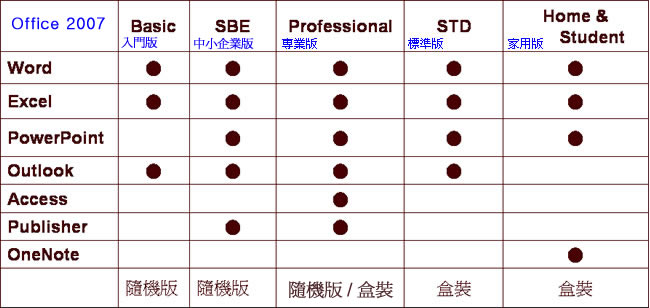 以人為本以結果為導向
以人為本以結果為導向
傳統的操作介面是以功能類別為導向,而且選單也是層層疊疊,初學者或是較不常操作的使用者,都必須記憶哪種功能會達到哪種效果,往往也較難以尋找特定功能,因此,使用者大都不願意花費太多時 間學習,工具軟體卻變成工作上的苦差事,久而久之大多數的使用者也只會使用到其中 15% 到 20% 的功能。有鑑於此,在 Office 2007 中,將使用者介面改成以結果導向 (Result-Oriented) 的設計 ,讓使用者更容易瀏覽、更快速地找到所需要的功能,並做出更好的成果。
在 Office 2007 軟體程式的上方是稱之為功能區 (Ribbon) 的設計,這個嶄新的設計取代了原有的功能表與工具列。其架構上是由一個個的 "索引標籤" 所組成的,而每一個 "索引標籤" 所代表的則是一群特定情境或物件所組織而成的相關命令和指令按鈕。在 "功能區" 裡可以嵌入比傳統功能表和工具列還要更加豐富的內容,諸如:按鈕、圖庫、 對話方塊等等。此外,"功能區" 也能夠應對不同的螢幕解析度或改變其顯示方向,換句話說,它並非為特定螢幕大小量身訂做的,因此,任何螢幕解析度的規格都適用。
 情境式工具與即時預覽的特質
情境式工具與即時預覽的特質
在全新的 Microsoft Office 2007 使用者操作介面中,不管使用者何時選取或插入一個物件,該物件的相關工具就會立即出現在 "功能區" 中。 嶄新的快顯功能表整合了 "迷你工具列" 和 "圖庫" 選單,提供了更豐富的應用。透過全新的 "快顯功能表",亦加強了其關聯性及實用性。

此外,"圖庫" 不再只是呈現指令本身而已,而是提供了以視覺方式呈現指令結果的預覽功能。只要觀看所有可以套用的格式化成果,就可以從中選擇想要的套用的 "圖庫" 選項,Microsoft Office 2007 的應用程式將會套用所有必要的指令來達成您所要的最終結果。這項“即時預覽”的嶄新技術,能夠在您從圖庫選單裡選擇其中的效果之前,便事先預覽不同圖庫選項的成果。只要將滑鼠指標移到任何 一個圖庫選項上,文件即會進行 "即時預覽" 的動作。透過這項功能可以讓使用者快速嘗試不同的選擇並在實際更動文件之前選出最佳的選項。這比起昔日在對話方塊中一個個地進行改變與設定,更能減少時間的浪費。當然,如您是箇 中高手,需要改變特定細節與設定,還是可以進入相關的對話方塊,自由發揮地進行修改。
快速存取工具列 (Quick Access Toolbar )與嶄新的檔案功能表 (New File Menu)
"快速存取工具列" 是針對常用指令所融合的快捷設計,讓您滑鼠一點就能執行任何選定的指令。您可以在任何指令上點擊滑鼠右鍵,並從快顯功能表中選擇 "新增至快速存 取工具列",或者,透過自訂對話方塊瀏覽所有的指令,並選擇要加入 "快速存取工具列" 的指令,自訂化並設計出您專屬的工具按鈕列。"快速存取工具列" 共有精簡版與完整版兩種模式;精簡版位於 "功能區" 旁,而完整版則是將其設 定在 "功能區" 下方。

使用過 Office 2007 後,或許您會發覺 "檔案" 功能表怎麼不見了?最常用的開啟舊檔、開新檔案、列印…要怎麼用呢?原來新版本的 Office 2007 將改良的檔案功能表選單 放在左上角的 Office 圓形圖示按鈕上,提供了處理文件的全新方式,融合了檔案的建立、開啟、存取、列印、安全、傳輸 ... 在文件層次以及應用程式層次間發揮其功能。

此外,在這個檔案功能表 (New File Menu) 的底端,還提供有選項按鈕,將所有的設定與選項操作都整合在一起。諸如:檔案的摘要資訊、校訂、增益集、快速存取工具列的自 訂、文件安全的維護等。

全新的 Microsoft Office 2007 其使用者介面,將改變大家未來的工作方式,以人為本、以結果為導向的設計,提供了最簡化的關連特性與最佳化的操作效率,這項改變工作環 境的解決方案,著實大大提昇了資訊工作者的工作效率與品質。
----------------------------------------------------------------------------------------------------------------------------------------------------
請先回覆後下載,這是最基本的禮貌
Microsoft Office 2007 「專業加值版」(professional plus) 繁體中文正式破解版
z1ddu載點 (共22個,需全部下載再解壓)
pw.txt檔為解壓密碼
ps. 進入連結後先按Skip This Page >
再按CLICK HERE TO SKIP THIS AD ->
就能下載,還是不懂的話,按我看教學
part01
part02
part03
part04
part05
part06
part07
part08
part09
part10
part11
part12
part13
part14
part15
part16
part17
part18
part19
part20
part21
part22
pw
-------------------------------------------------------------------------------------------------------------
【免責聲明】:
本人提供的共享軟體皆為測試之用,請於下載試用完畢後刪除,勿作為商業用途。
如需長期使用請購買正版軟體,下載者請潔身自愛,
如私作為商業用途而觸犯法律違法,皆與原創者及論壇無關。
